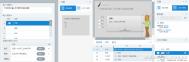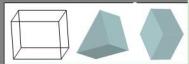想必大家对抽签并不陌生吧,在一些娱乐活动中为了活跃现场的气氛,主办方往往会在活动中添加抽奖的环节,以抽签法给买主奖品。商人招徕顾客的一种手段,例如,主办方希望在100名观众中抽出1名幸运观众(如图1所示),如何利用PowerPoint制作抽奖幻灯片呢?其实很简单的,下面有个不错的教程,整个过程最重要的就是VB代码的编写为按钮添加命令,感兴趣的朋友可以尝试着操作下。
 图1 单击【抽奖】按钮从1~100中产生随机数
图1 单击【抽奖】按钮从1~100中产生随机数(1)在PowerPoint 2007中,单击【Office按钮】,在随即打开的下拉菜单中,单击【PowerPoint选项】按钮,打开“PowerPoint选项”对话框。
(本文来源于图老师网站,更多请访问https://m.tulaoshi.com/diannaoyingyong/)(2)在“PowerPoint首选使用选项”选项区域中,选中“在功能区显示‘开发工具’选项卡”复选框,单击【确定】按钮,如图2所示。
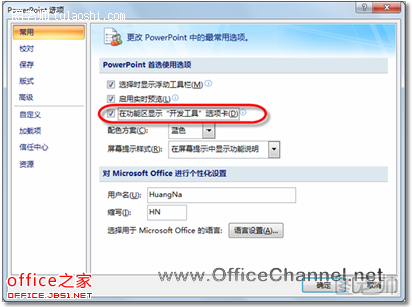 图2 在功能区显 “开发工具”选项卡
图2 在功能区显 “开发工具”选项卡(3)在“开发工具”选项卡的“控件”选项组中,先后单击【标签(ActiveX控件)】按钮和【命令按钮(ActiveX控件)】按钮,在幻灯片中添加一个标签控件和一个命令按钮控件,适当调整控件属性,并编辑按钮的名称,设置完成后如图3所示。
 图3 向幻灯片中添加标签和命令按钮
图3 向幻灯片中添加标签和命令按钮(4)双击幻灯片中的添加的命令按钮,打开VB编辑器窗口,输入如下代码,如图4所示。
Private Sub CommandButton1_Click()
Label1.Caption = 1 + Int(99 * Rnd())
End Sub
(本文来源于图老师网站,更多请访问https://m.tulaoshi.com/diannaoyingyong/)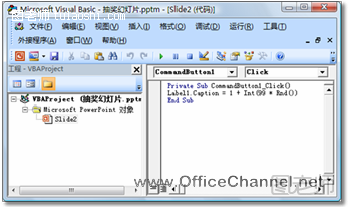 图4 输入VBA代码产生1~100之间的一个随机整数
图4 输入VBA代码产生1~100之间的一个随机整数(5)单击【Office按钮】,执行下拉菜单中的【另存为】命令,打开“另存为”对话框,在“保存类型”设置为“启用宏的PowerPoint演示文稿”,然后单击【保存】按钮,将其保存为后缀为“pptm”格式的文件即可。